腾达路由器设置教程图示
10-15 21:47:25
来源:http://www.qz26.com 路由技术 阅读:8269次
导读:下面讲解的是腾达路由器设置。为什么选择腾达呢,因为偶家只有腾达的,不讲腾达讲什么呢?第一步:连接好线,外线要插入wan 的端口,然后再用网线插入从其余的4个端口中的其中一个端口,并与电脑相连。然后打开ie,在地址栏中输入192.168.0.1 如图腾达路由器设置第二步:进入设置界面,点选“快速设置”,然后选者“ADSL虚拟拨号(PPPoE)”会出现如下的界面,点击下一步 腾达路由器设置第三步:出现如下界面,默认的用户名和密码均为 admin 腾达路由器设置第四步:设置向导-ADSL,这里要求你输入上网用户名和密码,填完之后点选下一步第五步:设置完成,点选保存退出设置 腾达路由器设置注意的一点的,如果设置完成需要重启路由的,要进入设置页面的“系统工具”去点选“重启路由器”选项,切莫不要去捅路由器的屁股!不然前面都工作就白费了!
腾达路由器设置教程图示,标签:路由器设置,路由器怎么设置,http://www.qz26.com
下面讲解的是腾达路由器设置。为什么选择腾达呢,因为偶家只有腾达的,不讲腾达讲什么呢?
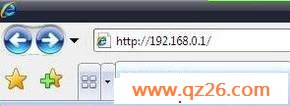
第一步:连接好线,外线要插入wan 的端口,然后再用网线插入从其余的4个端口中的其中一个端口,并与电脑相连。然后打开ie,在地址栏中输入192.168.0.1 如图

腾达路由器设置
第二步:进入设置界面,点选“快速设置”,然后选者“ADSL虚拟拨号(PPPoE)”会出现如下的界面,点击下一步
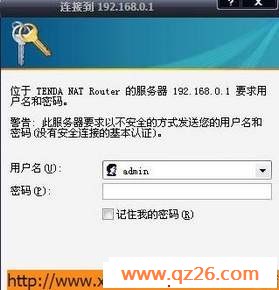
腾达路由器设置
第三步:出现如下界面,默认的用户名和密码均为 admin

腾达路由器设置
第四步:设置向导-ADSL,这里要求你输入上网用户名和密码,填完之后点选下一步

第五步:设置完成,点选保存退出设置
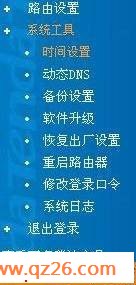
腾达路由器设置
注意的一点的,如果设置完成需要重启路由的,要进入设置页面的“系统工具”去点选“重启路由器”选项,切莫不要去捅路由器的屁股!不然前面都工作就白费了!
Tag:路由技术,路由器设置,路由器怎么设置,电脑培训学习 - 网络知识 - 路由技术
